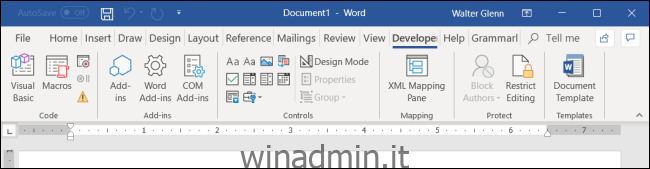La scheda Sviluppatore non viene visualizzata sulla barra multifunzione nelle app di Office per impostazione predefinita, ma è facile da aggiungere e consente di accedere a funzionalità avanzate come macro, controlli ActiveX e controlli modulo in Word, Excel, PowerPoint e Visio. Ecco come configurarlo.
Perché preoccuparsi della scheda Sviluppatore?
Quando avresti bisogno della scheda Sviluppatore? Puoi utilizzare la scheda Sviluppatore per:
Scrivi o esegui macro
Usa i comandi XML
Usa controlli ActiveX
Crea applicazioni da utilizzare con i programmi di Microsoft Office
Usa i controlli del modulo in Microsoft Excel
Lavora con ShapeSheet in Microsoft Visio
Crea nuove forme e stencil in Microsoft Visio
Dopo aver aggiunto la scheda Sviluppatore alla barra multifunzione, rimarrà visibile a meno che non si deselezioni la casella di controllo o si reinstalli un programma di Microsoft Office.
Come aggiungere la scheda Sviluppatore alla barra multifunzione
In questo esempio, dimostreremo come aggiungere la scheda Sviluppatore alla barra multifunzione in Word. Tuttavia, i passaggi sono gli stessi in Excel e PowerPoint. Tieni presente che dovrai abilitare la scheda Sviluppatore in ciascuna app separatamente.
Apri il menu “File”.
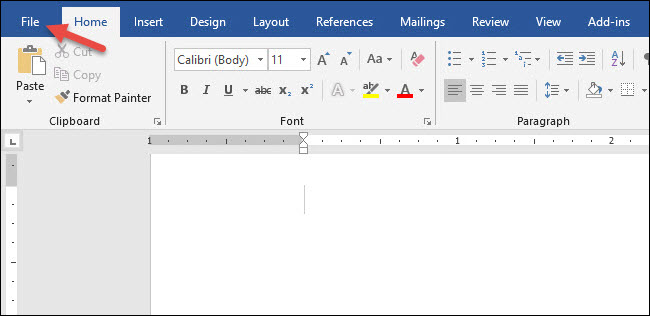
Fai clic su “Opzioni”.
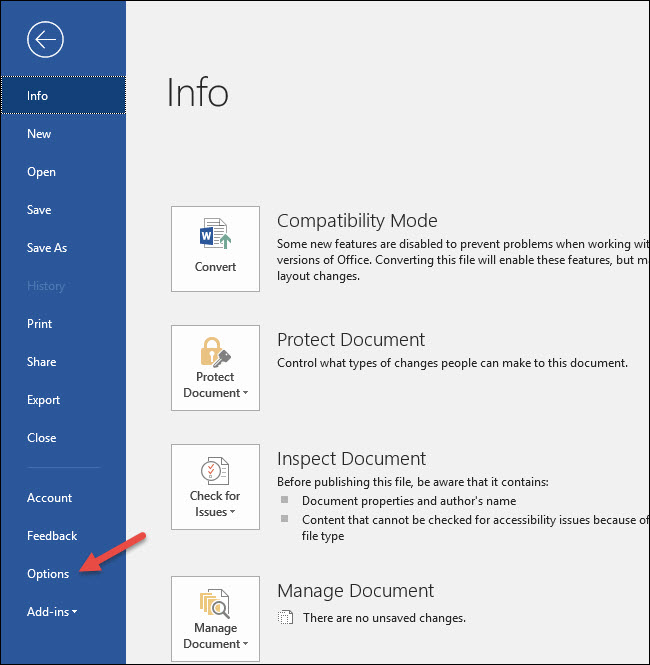
Nella finestra di dialogo Opzioni di Word, fare clic su “Personalizza la barra multifunzione” sul lato sinistro. Nell’elenco all’estrema destra, in “Schede principali”, abilita la casella di controllo “Sviluppatore”, quindi fai clic su “OK”.
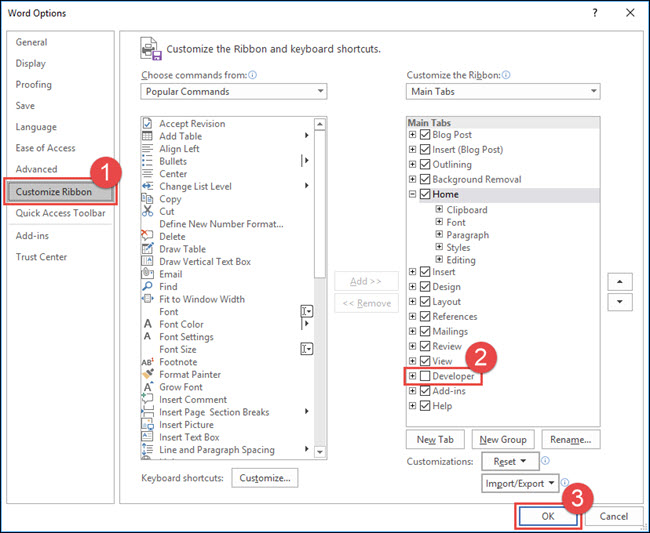
La scheda Sviluppatore è quindi visibile nella barra multifunzione.
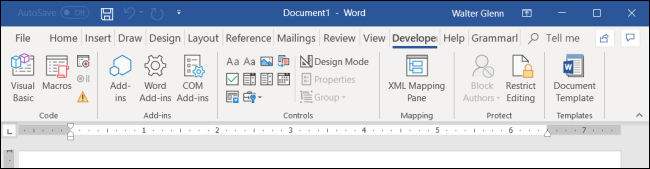
La scheda Sviluppatore non è sensibile al contesto; dovrebbe rimanere visibile indipendentemente da ciò che stai facendo nell’app.